Cum se dezactivează tastatura de pe un laptop cu Windows 7 sau Windows 10
Acasă »Configurarea pentru Windows» Cum se dezactivează tastatura de pe un laptop cu Windows 7 sau Windows 10
Necesitatea de a dezactiva tastatura poate apărea în diferite situații. De exemplu, tastatura este oprit, astfel încât copilul nu a lovit până când părinții sunt departe de calculator sau laptop. În acest articol ne vom uita la doar două moduri în care puteți dezactiva tastatura de pe un laptop sau desktop PC cu Windows 7 sau sistem de operare Windows 10.
Opriți tastatura laptop cu Windows 7 sau Windows 10
Dacă trebuie să dezactivați tastatura pentru ceva timp, cea mai simplă opțiune este de a utiliza „Device Manager“. Această metodă de a dezactiva tastatura este foarte simplu, nu necesită instalarea de software suplimentar și funcționează în Windows 7 și în Windows 10.
Pentru a deschide „Device Manager“ pentru a apăsați comanda rapidă de tastatură pentru Windows-R, iar în fereastra care se deschide, introduceți comanda «mmc devmgmt.msc». Există și alte modalități de a deschide „Task Manager“.
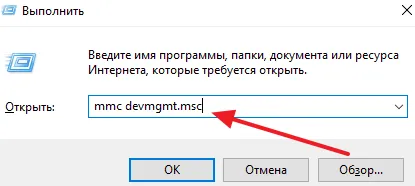
În „Device Manager“ pentru a deschide lista de „tastaturi“, faceți clic pe butonul din dreapta al mouse-ului pe tastatură și selectați elementul de meniu „Delete“. În cazul în care lista de „tastatură“ este multe tipuri de tastaturi, le puteți elimina pe toate. După îndepărtarea tastatura din „Device Manager“ a tastaturii laptop-ul se va închide și se va opri de lucru.
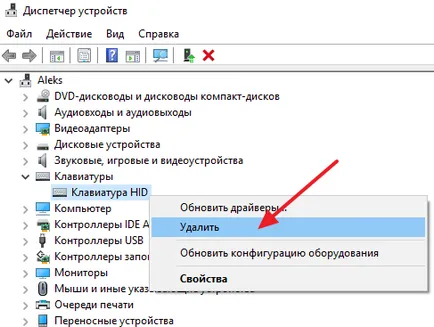
Pentru a activa tastatura, trebuie doar să faceți clic pe „Scan for hardware changes“ sau reporni notebook-ul.

Dacă opriți tastatura și închideți „Task Manager“, puteți deschide doar cu mouse-ul. În acest scop, „- Sistem și securitate - Sistem - Dispozitiv de control Manager“ aveți nevoie pentru a merge pe drum.
Program pentru a opri tastatura de laptop
Dacă aveți nevoie în mod regulat pentru a activa sau dezactiva tastatura de pe laptop, atunci acest lucru nu ar fi foarte confortabil cu ajutorul „Device Manager“. În schimb, puteți recurge la utilizarea de software de la terți dezvoltatori. Cele mai multe dintre aceste programe sunt gratuite și sunt compatibile atât cu Windows 7 și cu Windows 10.
De exemplu, puteți utiliza programul Toddler Keys. Acest program creează o separat pe pictograma din bara de activități, cu care puteți activa sau dezactiva tastatura și de a gestiona unele dintre celelalte caracteristici și componente ale calculatorului.
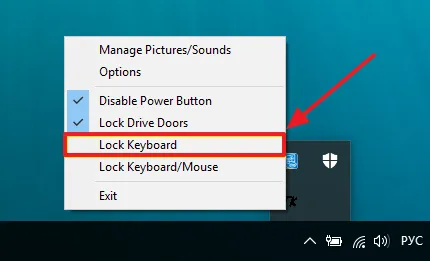
Descarcă programul Toddler Keys pe site-ul mydiv.
O altă opțiune, programul Kid Key Lock. După pornirea programului apare o notificare că accesul la setările trebuie să tastați comanda «kklsetup», și pentru a opri echipa programului «kklquit». Pentru a începe cu tipul de program «kklsetup» și în fereastra care se deschide, mutați cursorul la «Keyboard încuietorile» în poziția «Blocați toate cheile». Deci, opriți tastatura. De asemenea, nu fi de prisos să vă asigurați că a inclus un memento al «kklsetup» și echipele «kklquit». După efectuarea tuturor setărilor, închide fereastra cu butonul «OK».
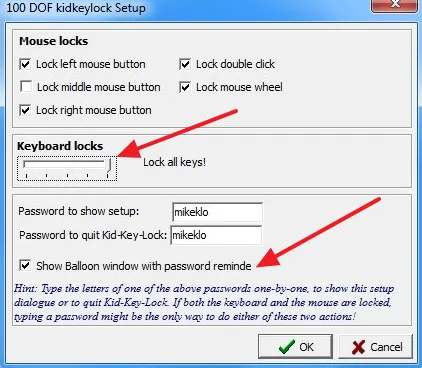
Descarcă programul Kid Key Lock de pe site-ul oficial.